
Μετατροπή Webp σε JPEG σε Java
Το WebP είναι μια δημοφιλής σύγχρονη μορφή εικόνας που παρέχει ανώτερη συμπίεση χωρίς απώλειες και απώλειες για εικόνες στον Ιστό. Αυτή η μορφή εικόνας έχει αναπτυχθεί από την Google και προορίζεται ως αντικατάσταση των μορφών αρχείων JPEG, PNG και GIF. Υποστηρίζει συμπίεση χωρίς απώλειες και χωρίς απώλειες, καθώς και κινούμενα σχέδια και διαφάνεια άλφα. Είναι επίσης δημοφιλείς επειδή ένα αρχείο WebP είναι γενικά πολύ μικρότερο από ένα παραδοσιακό JPEG και ως εκ τούτου οι ιστότοποι φορτώνονται πιο γρήγορα και προσφέρουν στους χρήστες καλύτερη εμπειρία. Ωστόσο, πολλά συμβατικά συστήματα εξακολουθούν να απαιτούν μορφές εικόνας ράστερ για σκοπούς αποθήκευσης και επεξεργασίας, επομένως, έχουμε την απαίτηση να πραγματοποιήσουμε μαζική μετατροπή WebP σε JPG. Έτσι, σε αυτό το άρθρο, θα συζητήσουμε τις λεπτομέρειες σχετικά με τον τρόπο μετατροπής μέσω προγραμματισμού WebP σε JPG, WebP σε PNG και WebP σε GIF.
- WebP σε JPG REST API
- Μετατροπή WebP σε JPEG σε Java
- WebP σε PNG σε Java
- WebP σε GIF χρησιμοποιώντας εντολές cURL
WebP σε JPG REST API
Η λύση μας που βασίζεται στο REST Aspose.Imaging Cloud SDK για Java είναι ένα αξιόπιστο API επεξεργασίας εικόνας και μετατροπής εικόνας. Με τη βοήθεια αυτού του API, μπορείτε να εφαρμόσετε δυνατότητες επεξεργασίας εικόνας (επεξεργασία και μετατροπή) στην εφαρμογή σας. Υποστηρίζει εικόνες ράστερ, αρχεία Photoshop, Metafiles και άλλες μορφές όπως η μορφή WebP. Έτσι, σύμφωνα με το πεδίο εφαρμογής αυτού του άρθρου, πρόκειται να χρησιμοποιήσουμε αυτό το API για να μετατρέψουμε το WebP σε JPEG. Τώρα, για να ξεκινήσουμε με τη χρήση του SDK, πρέπει να προσθέσουμε την αναφορά του στο έργο java, συμπεριλαμβάνοντας τις ακόλουθες πληροφορίες στο pom.xml (έργο τύπου Maven build).
<repositories>
<repository>
<id>aspose-cloud</id>
<name>artifact.aspose-cloud-releases</name>
<url>http://artifact.aspose.cloud/repo</url>
</repository>
</repositories>
<dependencies>
<dependency>
<groupId>com.aspose</groupId>
<artifactId>aspose-imaging-cloud</artifactId>
<version>22.4</version>
</dependency>
</dependencies>
Μόλις προστεθεί η αναφορά REST API στο έργο Java, λάβετε τα διαπιστευτήρια πελάτη σας από το Cloud Dashboard. Διαφορετικά, πρέπει πρώτα να εγγράψετε έναν δωρεάν λογαριασμό ενώ χρησιμοποιείτε μια έγκυρη διεύθυνση email.
Μετατροπή WebP σε JPEG σε Java
Ας συζητήσουμε τις λεπτομέρειες σχετικά με τον τρόπο φόρτωσης και μετατροπής WebP σε μορφή JPG χρησιμοποιώντας απόσπασμα κώδικα Java.
- Αρχικά, δημιουργήστε ένα αντικείμενο του ImagingApi χρησιμοποιώντας εξατομικευμένα διαπιστευτήρια
- Δεύτερον, φορτώστε την εικόνα WebP χρησιμοποιώντας τη μέθοδο readAllBytes(…) και περάστε στον πίνακα byte[]
- Τρίτον, δημιουργήστε ένα στιγμιότυπο του UploadFileRequest παρέχοντας εικόνα WebP ως όρισμα και ανεβάστε το στο χώρο αποθήκευσης cloud χρησιμοποιώντας τη μέθοδο uploadFile(…)
- Τώρα δημιουργήστε ένα αντικείμενο του ConvertImageRequest που λαμβάνει ως ορίσματα το όνομα εικόνας WebP και τη μορφή JPG
- Καλέστε τη μέθοδο convertImage(…) για να μετατρέψετε το WebP σε μορφή JPEG. Η έξοδος επιστρέφεται ως ροή απόκρισης
- Τέλος, αποθηκεύστε το JPG που προκύπτει στην τοπική μονάδα δίσκου χρησιμοποιώντας το αντικείμενο FileOutputStream
// Λάβετε ClientID και ClientSecret από https://dashboard.aspose.cloud/
String clientId = "bb959721-5780-4be6-be35-ff5c3a6aa4a2";
String clientSecret = "4d84d5f6584160cbd91dba1fe145db14";
// δημιουργία αντικειμένου απεικόνισης
ImagingApi imageApi = new ImagingApi(clientSecret, clientId);
// φόρτωση εικόνας WebP από τοπική μονάδα δίσκου
File file1 = new File("WEBPSampleImage.webp");
byte[] imageStream = Files.readAllBytes(file1.toPath());
// δημιουργία αντικειμένου αιτήματος μεταφόρτωσης αρχείου
UploadFileRequest uploadRequest = new UploadFileRequest("source.webp",imageStream,null);
// μεταφορτώστε την εικόνα WebP στο χώρο αποθήκευσης Cloud
imageApi.uploadFile(uploadRequest);
// καθορίστε τη μορφή εξόδου ως JPEG
String format = "jpg";
// Δημιουργία αντικειμένου αιτήματος μετατροπής εικόνας
ConvertImageRequest convertImage = new ConvertImageRequest("source.webp", format, null, null);
// μετατρέψτε το WebP σε JPEG και επιστρέψτε την έξοδο σε ροή απόκρισης
byte[] resultantImage = imageApi.convertImage(convertImage);
// Αποθηκεύστε το προκύπτον JPG στην τοπική μονάδα δίσκου
FileOutputStream fos = new FileOutputStream("/Users/nayyer/Documents/" + "Converted.jpg");
fos.write(resultantImage);
fos.close();
Το δείγμα εικόνας WebP που χρησιμοποιείται στο παραπάνω παράδειγμα μπορεί να ληφθεί από το WEBPSampleImage.webp και η έξοδος από το Converted.jpg.
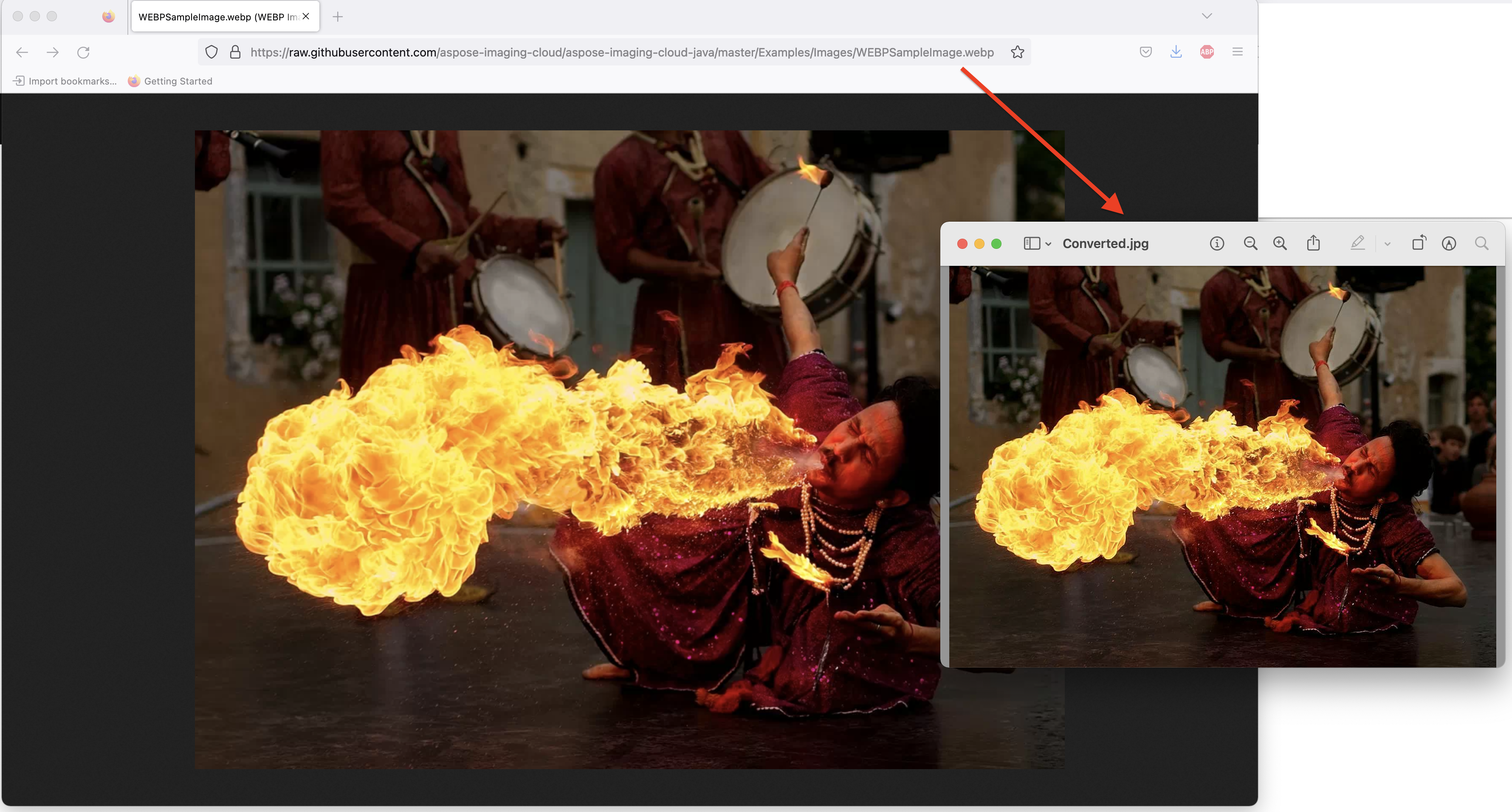
Εικόνα: - Προεπισκόπηση μετατροπής WebP σε JPG
WebP σε PNG σε Java
Αυτή η ενότητα εξετάζει τις λεπτομέρειες σχετικά με τον τρόπο μετατροπής του WebP σε μορφή PNG χωρίς τη χρήση αποθήκευσης Cloud.
- Αρχικά, δημιουργήστε ένα αντικείμενο του ImagingApi χρησιμοποιώντας εξατομικευμένα διαπιστευτήρια
- Δεύτερον, φορτώστε την εικόνα WebP χρησιμοποιώντας τη μέθοδο readAllBytes(…) και περάστε στον πίνακα byte[]
- Τρίτον, δημιουργήστε ένα αντικείμενο του CreateConvertedImageRequest που λαμβάνει το όνομα εικόνας WebP και τη μορφή pNG ως ορίσματα.
- Τώρα καλέστε τη μέθοδο createConvertedImage(…) για να μετατρέψετε το WebP σε PNG. Η έξοδος επιστρέφεται ως ροή απόκρισης
- Τέλος, αποθηκεύστε το PNG που προκύπτει στην τοπική μονάδα δίσκου χρησιμοποιώντας το αντικείμενο FileOutputStream
// Λάβετε ClientID και ClientSecret από https://dashboard.aspose.cloud/
String clientId = "bb959721-5780-4be6-be35-ff5c3a6aa4a2";
String clientSecret = "4d84d5f6584160cbd91dba1fe145db14";
// δημιουργία αντικειμένου απεικόνισης
ImagingApi imageApi = new ImagingApi(clientSecret, clientId);
// φόρτωση εικόνας WebP από τοπική μονάδα δίσκου
File file1 = new File("WEBPSampleImage.webp");
byte[] imageStream = Files.readAllBytes(file1.toPath());
// καθορίστε τη μορφή εξόδου ως PNG
String format = "png";
// Δημιουργία αντικειμένου αιτήματος μετατροπής εικόνας
CreateConvertedImageRequest convertRequest = new CreateConvertedImageRequest(imageStream,format,null,null);
// μετατρέψτε το WebP σε PNG και επιστρέψτε την έξοδο σε ροή απόκρισης
byte[] resultantImage = imageApi.createConvertedImage(convertRequest);
// Αποθηκεύστε το προκύπτον PNG στην τοπική μονάδα δίσκου
FileOutputStream fos = new FileOutputStream("/Users/nayyer/Documents/" + "Converted.png");
fos.write(resultantImage);
fos.close();
Σημείωση:- Εάν πρέπει να αποθηκεύσουμε το προκύπτον PNG στο χώρο αποθήκευσης cloud, περάστε τα στοιχεία διαδρομής PNG ενώ δημιουργείτε ένα αντικείμενο του CreateConvertedImageRequest. Σε αυτήν την προσέγγιση, το τελευταίο βήμα για την αποθήκευση της ροής εξόδου στην τοπική μονάδα δίσκου θα παραλειφθεί.
WebP σε GIF χρησιμοποιώντας εντολές cURL
Το REST API μπορεί επίσης να προσπελαστεί μέσω εντολών cURL, επομένως σε αυτήν την ενότητα, θα πραγματοποιήσουμε τη μετατροπή WebP σε GIF χρησιμοποιώντας εντολές cURL. Τώρα η προϋπόθεση είναι να δημιουργήσετε ένα διακριτικό πρόσβασης JWT (με βάση τα διαπιστευτήρια πελάτη) χρησιμοποιώντας την ακόλουθη εντολή.
curl -v "https://api.aspose.cloud/connect/token" \
-X POST \
-d "grant_type=client_credentials&client_id=bb959721-5780-4be6-be35-ff5c3a6aa4a2&client_secret=4d84d5f6584160cbd91dba1fe145db14" \
-H "Content-Type: application/x-www-form-urlencoded" \
-H "Accept: application/json"
Αφού δημιουργηθεί το JWT, εκτελέστε την ακόλουθη εντολή για να πραγματοποιήσετε μετατροπή WebP σε GIF.
curl -v -X GET "https://api.aspose.cloud/v3.0/imaging/WEBPSampleImage.webp/convert?format=GIF" \
-H "accept: application/json" \
-H "authorization: Bearer <JWT Token>" \
-o "Converted,gif"
συμπέρασμα
Αυτό το άρθρο έχει εξηγήσει όλες τις απαραίτητες λεπτομέρειες σχετικά με τον τρόπο μετατροπής του WebP σε JPEG, του WebP σε PNG και του τρόπου εκτέλεσης της μετατροπής WebP σε GIF χρησιμοποιώντας το REST API. Μάθαμε τα βήματα είτε για να μετατρέψουμε μέσω προγραμματισμού το WebP σε JPG είτε για να μετατρέψουμε το webp σε gif χρησιμοποιώντας εντολές cURL. Σας ενθαρρύνουμε ιδιαίτερα να εξερευνήσετε την Τεκμηρίωση προϊόντος, η οποία είναι μια εκπληκτική πηγή πληροφοριών για να μάθετε για άλλες συναρπαστικές λειτουργίες που προσφέρονται από το API.
Μπορείτε επίσης να εξετάσετε το ενδεχόμενο δοκιμής λειτουργιών API μέσω του SwaggerUI σε ένα πρόγραμμα περιήγησης ιστού και σε περίπτωση που χρειαστεί να κάνετε λήψη και να τροποποιήσετε τον πηγαίο κώδικα του Cloud SDK, είναι διαθέσιμος στο GitHub (δημοσιεύεται με άδεια MIT) . Τέλος, σε περίπτωση που αντιμετωπίσετε προβλήματα κατά τη χρήση του API, μπορείτε να εξετάσετε το ενδεχόμενο να μας προσεγγίσετε για γρήγορη επίλυση μέσω του δωρεάν φόρουμ υποστήριξης προϊόντων.
Σχετικά Άρθρα
Επισκεφτείτε τους παρακάτω συνδέσμους για να μάθετε περισσότερα σχετικά με: